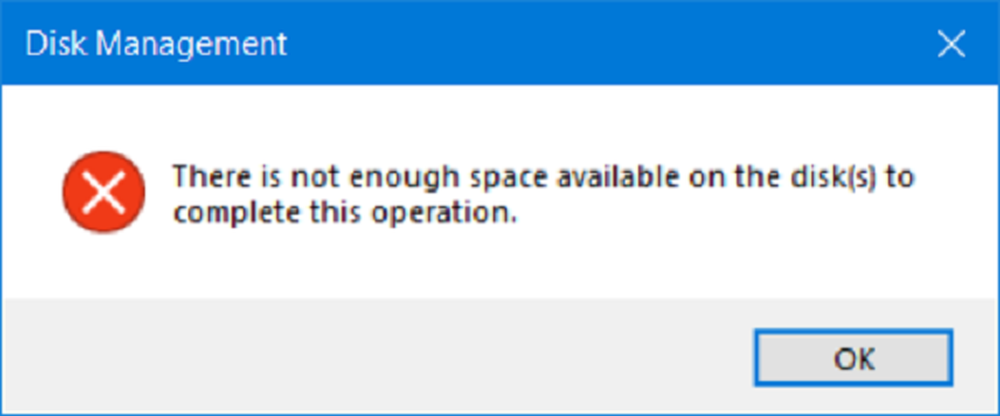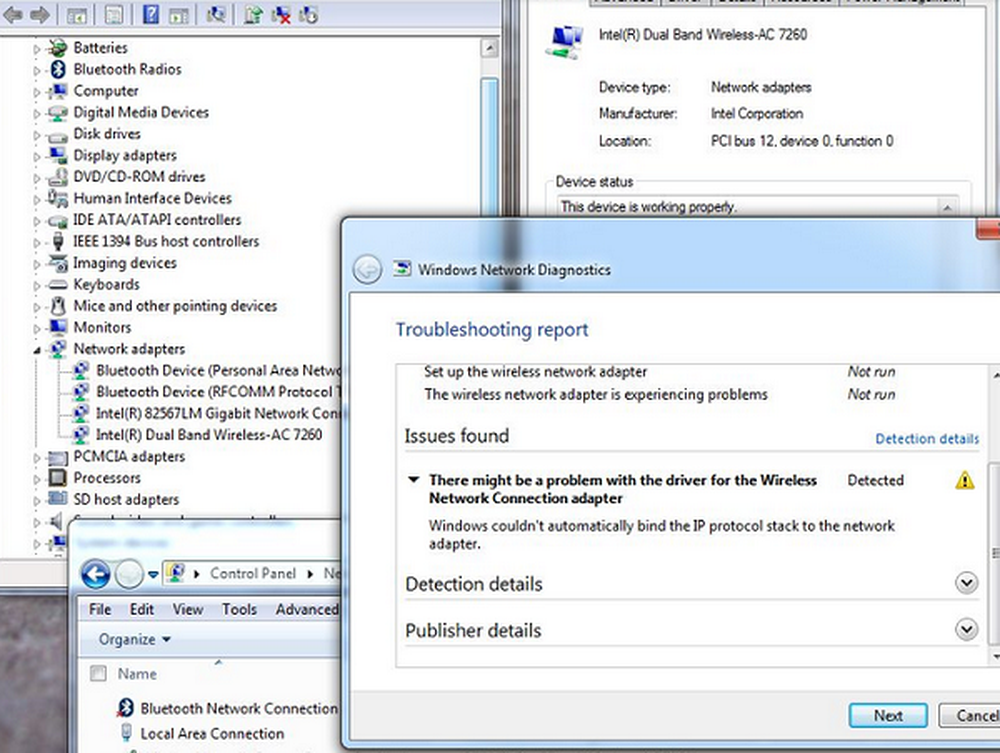Er is geen fout meer met bestanden tijdens het opslaan van een bestand in Windows
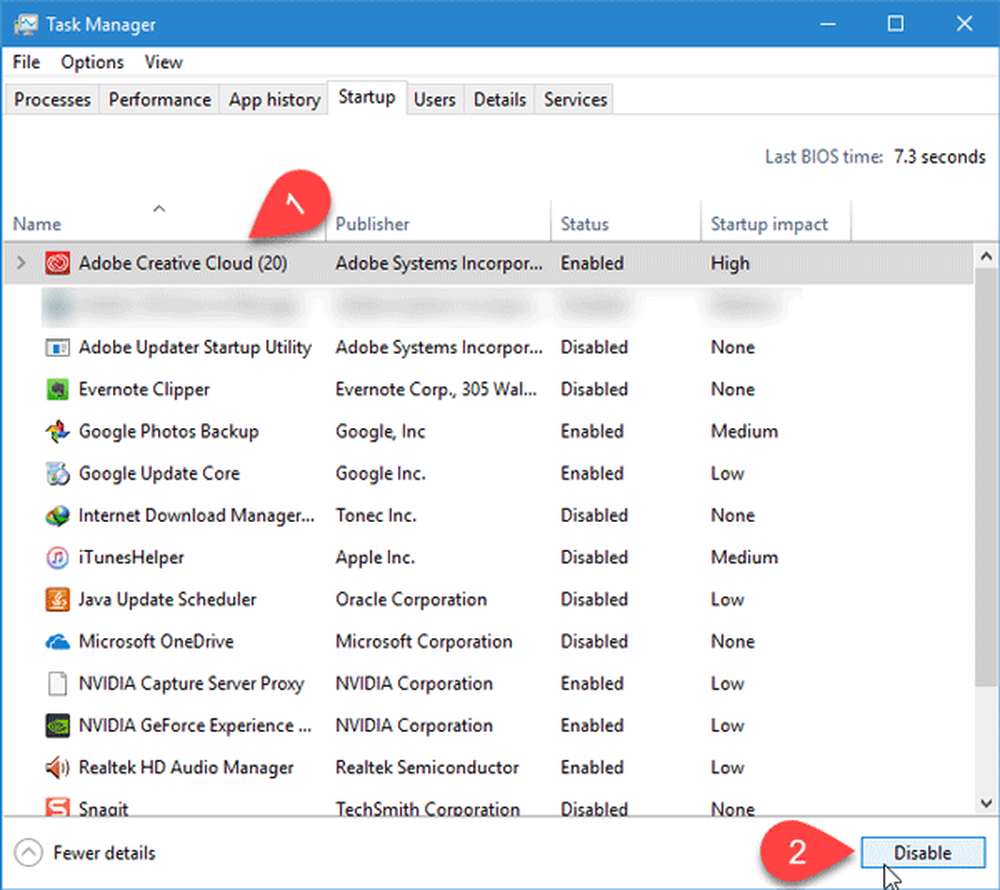
Als u een foutmelding ontvangt Er zijn geen bestanden meer wanneer u probeert een bestand op te slaan op een lokale harde schijf op uw Windows-computer; dan kan dit bericht je misschien helpen. Dit kan gebeuren met elk bestand, inclusief tekst, document, afbeelding, enz. Het gebeurt echter voornamelijk met bestanden die zijn gekoppeld aan Photoshop, Adobe Acrobat X, Microsoft Office, enz..
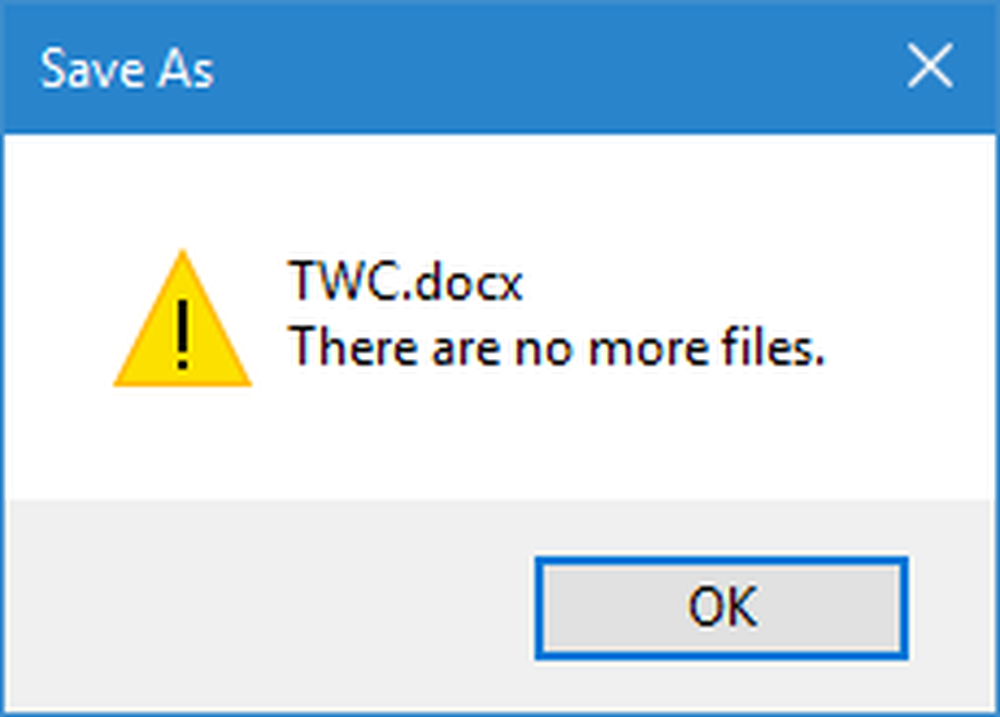
Er zijn geen bestanden meer
Als dit probleem onlangs is opgestart, controleert u of Systeemherstel helpt. Zo niet, dan zijn hier een paar dingen die u zou kunnen proberen.
1] Stop ADSM-service
Volgens sommigen gebeurt dit probleem vanwege de aanwezigheid van ASUS Data Security Manager op uw systeem. Dus als je een hebt ASUS computer en u geconfronteerd met dit probleem, kunt u de ADSM-service uitschakelen en zien of dat helpt. Om dit te doen, moet je openen Diensten. Hiertoe zoekt u naar "services.msc" in het zoekvak van de taakbalk en drukt u op Enter. Zoek de ADSM-service en klik op de Hou op knop. U kunt erop dubbelklikken en de optie selecteren voor onbruikbaar maken dat ook. Als de bovengenoemde oplossing voor u werkt, moet u deze app verwijderen. U kunt elke software-uninstaller of het configuratiescherm gebruiken om deze software te verwijderen.
2] Startups uitschakelen
We raden aan dat u een schone start uitvoert en ziet. Eenmaal daar, selecteert u de Verberg alle Microsoft diensten vink het selectievakje aan en klik vervolgens op Alles uitschakelen. Als dit probleem zich niet voordoet, moet u mogelijk handmatig problemen oplossen door het ene opstarten na het andere uit te schakelen, omdat dit betekent dat een app of Service van een derde partij verantwoordelijk is voor dit probleem..
Als u Windows 10 gebruikt, opent u Taakbeheer en schakel over naar Opstarten tab. Selecteer elk programma één voor één en druk op onbruikbaar maken knop.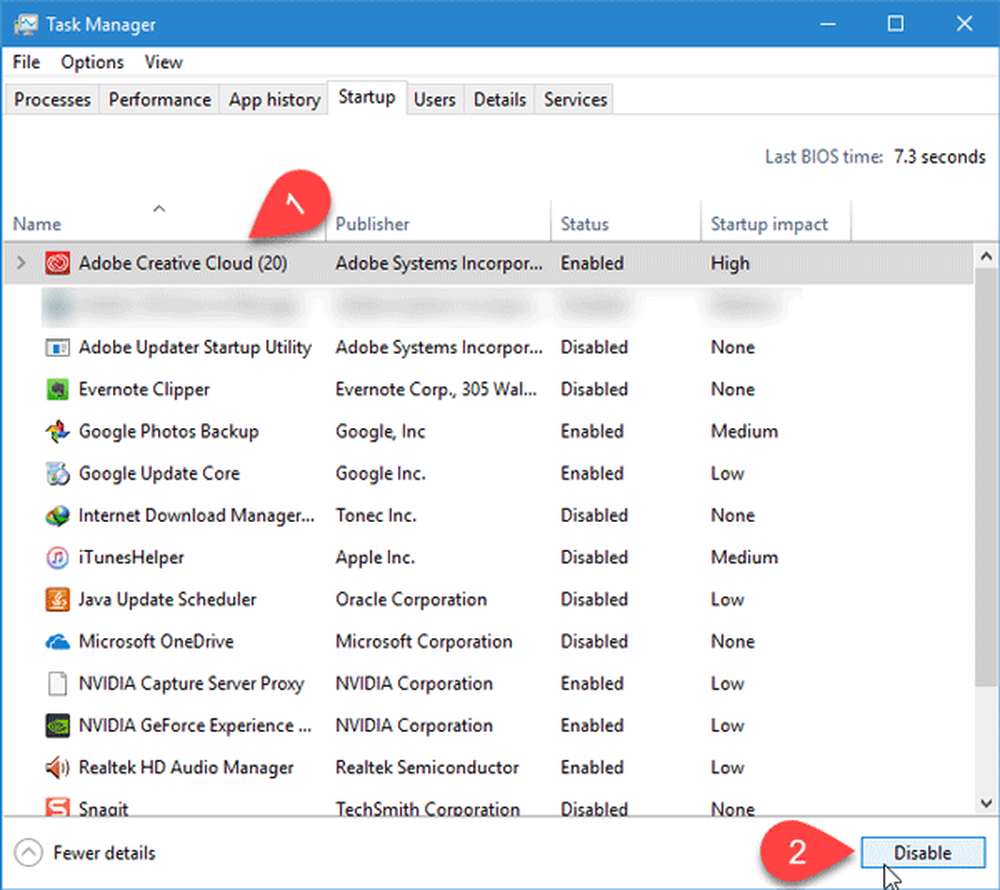
Druk vervolgens op Win + R> type msconfig > schakelen naar Diensten tab> klik op Alles uitschakelen om alle services te verwijderen. Hiermee worden alle niet-kritieke Microsoft-services en alle services van derden uitgeschakeld.
Start uw machine opnieuw op en controleer of u een bestand kunt opslaan of niet. Als je kunt, moet je het proces herhalen - maar deze keer moet je één programma tegelijk selecteren om te achterhalen welke app problemen veroorzaakt..
3] Voer systeembestandscontrole uit
Dit is een veelvoorkomende probleemoplosser voor Windows en u kunt hetzelfde gebruiken om dit probleem op te lossen. Open daarvoor de opdrachtprompt met beheerdersrechten. Hierna voert u deze opdracht in om System File Checker uit te voeren.
sfc / scannow
Het zal enige tijd duren om de taak te voltooien. Zodra het proces voorbij is, start u uw computer opnieuw op en ziet u.
4] Scan Disk op fouten
Voer Schijffoutcontrole uit door de volgende opdracht chkdsk uit te voeren in Opdrachtprompt (Beheerder) en kijk of dat helpt.
chkdsk / f
Al het beste!
Zie dit bericht als u ontvangt Het systeem kan het door het bestand gespecificeerde bericht niet vinden.